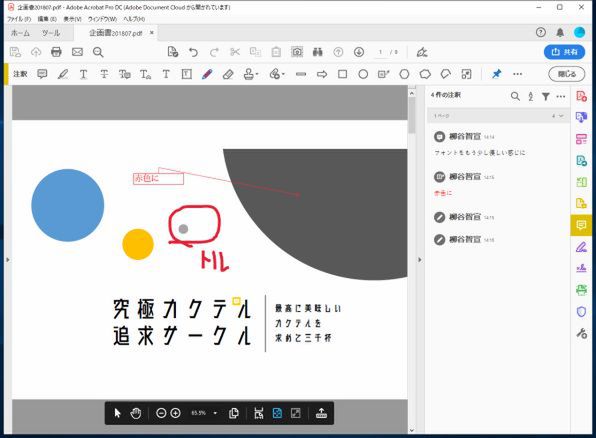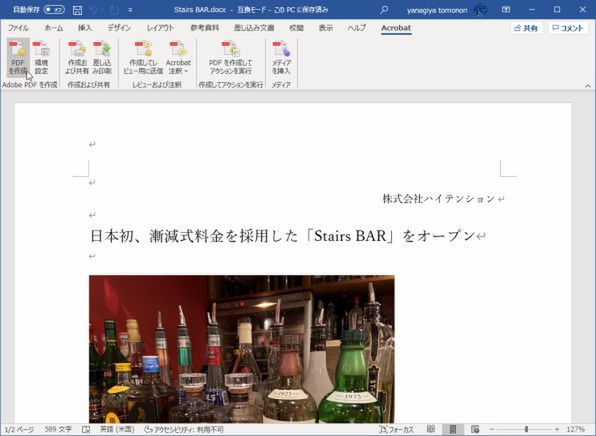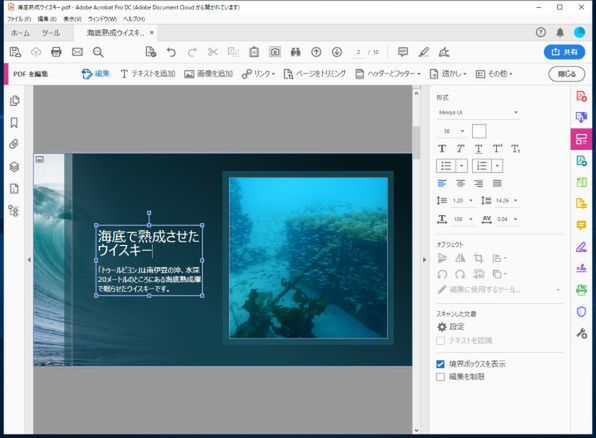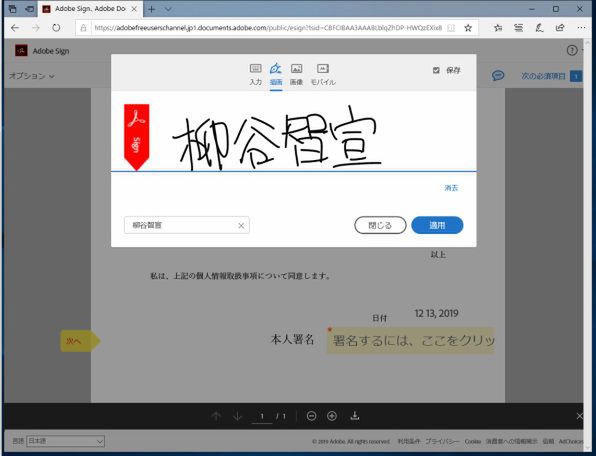柳谷智宣がAdobe Acrobatを使い倒してみた 第109回
Acrobat DCのサブスクリプション版と無料のAcrobat Readerの違いを検証してみる
2020年01月17日 13時00分更新
本連載は、Adobe Acrobatを使いこなすための使い方やTIPSを紹介する。第109回は、Acrobat DCのサブスクリプション版とAdobe Readerの機能の違いを検証してみる。
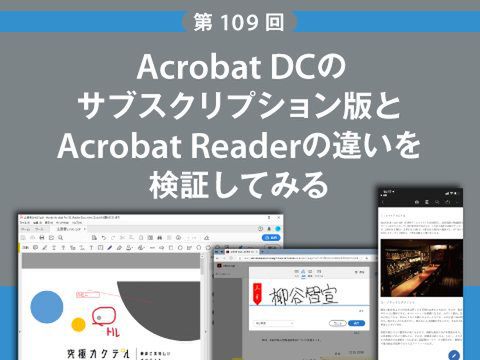
ビジネスで活躍する便利機能が、どのAcrobatに含まれているのか確認
Acrobat DCにはProとStandardの2つのサブスクリプションプランがある。それとは別に、フリーで使えるAcrobat Readerも用意されている。PDFファイルを表示するだけなら、もちろんAcrobat ReaderでもOK。今回は、ビジネスで活躍する便利機能が、どのAcrobatに含まれているのかを再確認してみよう。
まず、Pro/Standard/Readerの3種類とも、PDFの閲覧はもちろん、注釈を入れたり、承認のスタンプを押したりできる。最近増えているタブレット端末でのタッチ操作にもすべて対応している。
また、アドビのクラウドサービス「Document Cloud」もすべてで利用できる(Adobe IDの作成が必要)。ファイルを保存しておき、ダウンロード用リンクで共有したり、外出先のスマホで閲覧したりできるのだ。ただし、利用できる容量が異なる。Acrobat Readerは2GBだが、サブスクリプション版のAcrobat DCなら100GBまで利用できるのだ。画像を多用するPDFはサイズが大きくなりがちなので、容量は多いほどありがたいところ。
PDFの作成がAcrobat DCの強みの1つだ。WordやExcelなどのOfficeアプリからPDFを作成したり、複数ファイルを1つのPDFに変換することができる。Officeアプリ以外でも、印刷機能を利用してPDFファイルを作成したり、ウェブページをインタラクティブなPDFに変換することも可能。
Pro版のみに限るが、スキャンした文書を検索可能なPDFに変換する機能やアクションウィザード機能、プリフライト機能なども利用できる。2つのバージョンのPDFを比較して、差分を確認する機能もPro版のみ。契約書を並べて読んで変更点を探し出すような業務を大幅に効率化してくれることだろう。圧倒的にAcrobat DCをオススメする。
PDFを編集したり、保護するのはAcrobat DCの機能だ。文字の修正やページの整理などの編集に加え、PDFにパスワードをかけて編集権限を制限したりできる。プレゼン直前に誤字脱字を見つけたり、社外に重要な資料を渡したりするときに活躍してくれる機能だ。
Pro版のみに搭載されている機能としては、PDFを最適化してサイズを縮小する機能や、墨消しツールで機密情報を恒久的に削除する機能などがある。また、Acrobat Pro DCのアカウントで、スマホやタブレットのAcrobat Readerにサインインすると、モバイルアプリでもPDFの編集ができるようになっているのも見逃せない。
ワークフロー改善のキモ、「フォームと署名」機能もAcrobat DCの機能だ。PDFに入力可能なフォームを作成し、ほかの人から情報を収集できるのが便利。文書をオンラインで送信して、誰が参照したかを追跡する機能もある。Adobe SignでPDFファイルに署名をすることもでき、契約書などで活用すれば、印紙代を浮かせることもできる。
Acrobat Readerは基本無料、Acrobat Standard DCは1380円(税別)/月、Acrobat Pro DCは1580円(税別)/月となっている。月額料金は発生するが、契約している限りは常に最新の状態で、すべての機能を利用できる。もちろん、サポートもバッチリ。
Acrobat Standard DCでも相当なことができるので、一般的なビジネス用途であれば十分なのだが、なにせPro DC版との価格差はたったの200円。アクションウイザードやプリフライトなどの高度な機能の他、スマホやタブレットでPDFファイルの編集ができるのはありがたい。ビジネスで使うなら、まずはAcrobat Pro DCの導入を検討してみよう。

この連載の記事
-
第166回
sponsored
Acrobat AI アシスタントで難解な契約書をスッキリ理解する方法 -
第165回
sponsored
PDFからキーワードをサクッと検索 「簡易検索」と「高度な検索」を使いこなそう -
第164回
sponsored
リリースや証明書発行時に便利! 企業(組織)の角印に当たる署名をAcrobatで押す方法 -
第163回
sponsored
フリーランス法に対応! 「契約書メーカー」で作成した契約書にAcrobatで電子サインしてもらう方法 -
第162回
sponsored
PDFを印刷するため、PDF/X-4フォーマットで作成する作法 -
第161回
sponsored
Wordに書き戻しもできる! 意外と高機能な「コメント」をマスターしよう -
第160回
sponsored
共有前にPDFファイルサイズを圧縮してサイズをコンパクトにする方法 -
第159回
sponsored
図の代替テキストや読み上げ順序を設定してアクセシブルなPDFを作成する -
第158回
sponsored
あなたの会社が公開しているPDFファイル、アクセシビリティに対応していますか? -
第157回
sponsored
ページ数の多い資料にしおりを挟んで手軽にジャンプできるようにしてみる -
第156回
sponsored
都内の子供に月額5000円支給される018サポート、必要書類のマスキングはAcrobatでできる! - この連載の一覧へ